Mise en page des factures
Colonnes à afficher
En utilisant le panneau des paramètres de facturation dans l'éditeur de facture, les colonnes suivantes peuvent être ajoutées ou supprimées de la facture :
En utilisant le panneau des paramètres de facturation dans l'éditeur de facture, les colonnes suivantes peuvent être ajoutées ou supprimées de la facture :
- Numéro de ligne
- Date
- Date
- Quantité
- Unité
- Prix unit.
- Taux de TVA
- Montant de la TVA
Il n'est actuellement pas possible d'avoir plus d'une TVA par ligne de produit.
- Montant de la TVA
Il n'est actuellement pas possible d'avoir plus d'une TVA par ligne de produit.
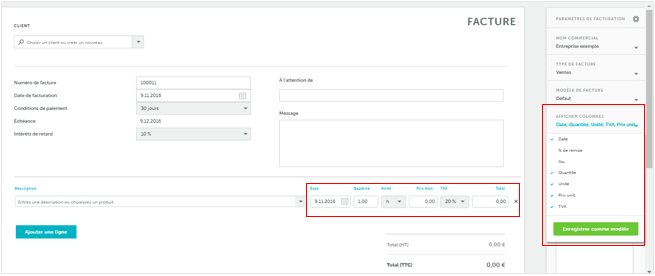
Notez qu'il n'est pas possible de modifier le nom des colonnes ou d'enlever la mention de total HT ou TTC sur les factures pour le moment.
Les paramètres par défaut sont accessibles et modifiables sous Mon compte -> Paramètres de facturation. Veuillez noter qu'il n'est pas possible de renommer les colonnes.
Message
Ici vous pouvez ajouter des informations plus détaillées sur le contenu de votre facture, par exemple quelques spécifications sur vos produits ou les conditions de paiement.
Si vous souhaitez ajouter un message standard qui apparaît sur toutes vos factures, allez dans Mon compte -> Paramètres de facturation -> Message.
La police
Actuellement la modification de taille de police n'est pas possible. Merci de nous envoyer vos commentaires et faites-nous savoir pourquoi changer la taille de police serait important pour vous.
Devise de facturation
Les factures peuvent être créées dans d'autres devises que la devise par défaut que vous avez choisie. Voici comment procéder :
1. Allez à l'onglet Factures/Devis
2. Cliquez sur Nouvelle facture à droite
3. À droite sous les Paramètres de facturation, cliquez sur le champ Devise
4. Choisissez la devise dans laquelle vous souhaitez créer la facture
5. Entrez un taux de change (Zervant offre automatiquement le taux de change quotidien ((https://openexchangerates.org/)), mais vous pouvez le modifier aussi vous-même)
6. Entrez le reste des détails sur la facture et l'envoyez ou l'enregistrez
Dans la liste des factures, vous pouvez seulement voir la devise par défaut sur la facture correspondante, mais si vous cliquez sur la facture, vous pouvez voir à droite la devise dans laquelle la facture a été créée ainsi que la valeur correspondante dans votre devise par défaut.
Veuillez noter que si vous ajoutez des produits ou des services directement à partir de votre base de données produits et changez la devise, vous devez calculer le prix dans l'éditeur.
Par exemple, si vous avez un produit dans la base de données produits avec le prix de 100 €, vous l'ajoutez sur la facture et changez la devise en USD, le prix sur la facture sera de 100 USD. Ici, vous pouvez utiliser le taux de change quotidien visible dans l'éditeur et calculer manuellement le prix correct pour la devise.
Note de bas de page
Comme le champ de message, la note de bas de page vous permet d'ajouter des informations supplémentaires sur votre facture telles que des notes légales, des lois, des règlements etc.
Veuillez noter qu'il n'est pas possible d'avoir différents détails d'entreprise après la note de bas de page et en haut à gauche de la facture. Si vous souhaitez informer d'une autre adresse, e-mail ou numéro de téléphone pour votre entreprise, vous pouvez le faire par exemple dans le champ Message ou dans la Note de bas de page.Comme le champ de message, la note de bas de page vous permet d'ajouter des informations supplémentaires sur votre facture telles que des notes légales, des lois, des règlements etc.